Glarysoft-Schnellsuche von Glarysoft ist ein kostenlose Ersatzsoftware für die Windows-Suche und ein Dienstprogramm zur Dateiindizierung, das die Suche nach Dateien zu einem schnelleren und darüber hinaus effizienten Prozess macht. Die Dateiindizierung ist eine Technik, die von Windows-Betriebssystemen und verschiedener Software angewendet wird, um eine Aufzeichnung der auf einem Computer verfügbaren Dateien zu führen. Sobald die Dateien indiziert sind und ein Datensatz erstellt wurde, müssen Sie nicht mehr Zeit und Ressourcen aufwenden, um Ihren Computer immer wieder zu scannen.
Kostenlose Ersatzsoftware für die Windows-Suche
Die Windows-Suche funktioniert für die meisten recht gut. Wenn Sie jedoch nach weiteren Funktionen suchen oder Ihre Windows-Suche nicht funktioniert, sollten Sie sich die Schnellsuchsoftware ansehen.
Was ist Desktop-Suchsoftware?
Desktop-Suchsoftware ist ein Programm, das Sie auf Ihrem Computer installieren können und das Ihnen hilft, schnell Dateien, E-Mails oder andere auf Ihrem PC gespeicherte Informationen zu finden. Es funktioniert wie eine Suchmaschine für Ihren Computer, die es Ihnen ermöglicht, Dateien und Ordner auf Ihrem Computer zu durchsuchen und schnell etwas zu finden.
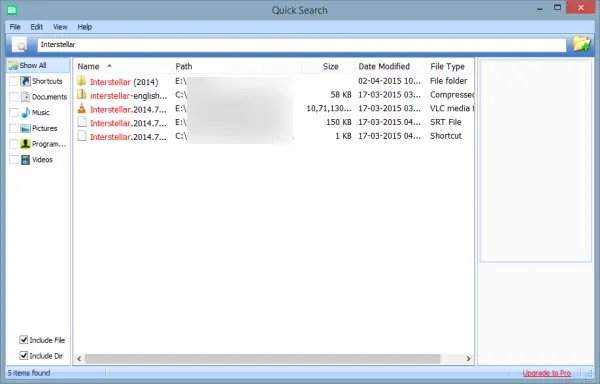
Schnellsuche Suchsoftware für Windows-PC
Um mit der Schnellsuche nach einer Datei zu suchen, beginnen Sie mit der Eingabe ihres Namens in das Suchtextfeld. Die entsprechenden Ergebnisse werden dann in der Liste angezeigt. Sobald Sie Ihre Datei erhalten haben, können Sie darauf doppelklicken, um die Datei zu öffnen, oder mit der rechten Maustaste klicken, um verfügbare Aktionen anzuzeigen.
Die Ergebnisse sind in sechs Kategorien unterteilt: Verknüpfungen, Dokumente, Musik, Bilder, Programme und Videos. Sie können die Suchergebnisse nach Kategorien anzeigen oder diesen folgen 'Zeige alles' Option zum Anzeigen aller in den Suchergebnissen angezeigten Dateien. Sie können sogar weitere Kategorien hinzufügen oder die vorhandenen nach Ihren Anforderungen ändern. Um eine Kategorie zu ändern, gehen Sie einfach zu „Optionen“ und klicken Sie dann auf die Registerkarte „Kategorie“.
Es stehen auch viele Suchoptionen zur Verfügung. Sie können die Groß-/Kleinschreibung, den Abgleich des gesamten Pfads oder sogar das Abgleichen des gesamten Worts aktivieren. Sie können die Dateien nach Name, Pfad, Größe, Änderungsdatum und Dateityp sortieren.
Quick Search ist einfach zu bedienen und auch ein Benutzer mit sehr einfachen Kenntnissen kann die Funktionalitäten des Programms und die Vorteile der Indizierung verstehen. Die Benutzeroberfläche besteht hauptsächlich aus drei Spalten, von denen Sie in der ersten zwischen den Kategorien navigieren können, in der zweiten Spalte die Suchergebnisse angezeigt werden und in der dritten Spalte einige wichtige Informationen zur ausgewählten Datei oder zum ausgewählten Ordner angezeigt werden. Sie können die dritte Detailspalte über das Menü „Ansicht“ aktivieren/deaktivieren.
Quick Search ist ein sehr effektives Dienstprogramm zur Dateisuche mit erstaunlichen Funktionen. Die rasend schnellen Suchgeschwindigkeiten, intuitiven Filter und die einfachste Benutzeroberfläche machen es zu einer der besten kostenlosen Ersatzsoftware für die Windows-Suche. Es reduziert den Ressourcenverbrauch und macht die Suche nach Dateien bequemer, wenn Sie viele Dateien auf Ihrem Windows-Computer haben.
Klicken Hier um Glarysoft Quick Search herunterzuladen.
Wenn Sie weitere Optionen benötigen, werfen Sie einen Blick auf diese alternativen Tools für die Windows-Suche.
Wo ist die PC-Suchleiste?
Unter Windows befindet sich die Suchleiste in der Taskleiste am unteren Bildschirmrand. Daneben befindet sich ein Lupensymbol. Sie können darauf klicken oder es eingeben, um mit der Suche zu beginnen. Um es schnell zu starten, können Sie Win + S verwenden. Es öffnet sich das Windows-Startmenü mit einem Suchfeld im Fokus. Sobald Sie tippen, werden passende Ergebnisse angezeigt.
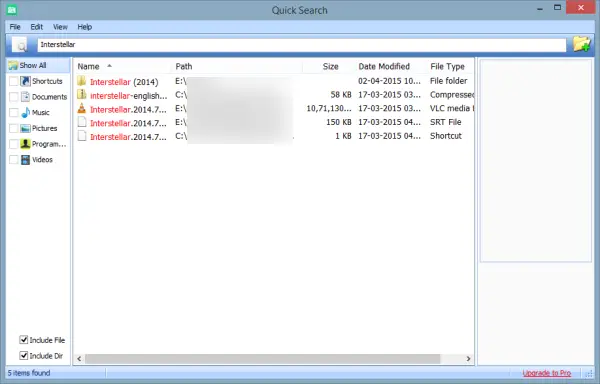


![Windows Defender-Ausschlüsse funktionieren nicht [Fixed]](https://static.futuriq.de/uploads/2024/05/windows-defender-exclusions-not-working-238x178.jpg)



